Excel'de verilerle çalışırken ortak bir görevde Excel'de sütun ekleme veya kaldırma.
Ve Excel'deki diğer her şey gibi, sütun eklemenin de birden çok yolu vardır. Bir veri kümesindeki diğer her sütundan sonra bir veya daha fazla tek sütun (seçilen birinin sağına/soluna), birden çok sütun (bitişik veya bitişik olmayan) veya bir sütun ekleyebilirsiniz.
Bu durumların her biri, bir sütun eklemek için farklı bir yönteme ihtiyaç duyar.
Not: Bu öğreticide gösterilen tüm yöntemler, yeni satırlar eklemek istemeniz durumunda da işe yarayacaktır.Excel'de Yeni Sütunlar Ekle
Bu eğitimde, Excel'de yeni sütunlar eklemek için aşağıdaki yöntemleri/senaryoları ele alacağım:
- Yeni bir sütun ekleyin (klavye kısayolunu veya şeritteki seçenekleri kullanarak)
- Birden çok yeni sütun ekle
- Tek seferde bitişik olmayan sütunlar ekleyin
- Her diğer sütundan sonra yeni sütunlar ekle
- Excel Tablosuna Yeni Sütun Ekleme
Yeni Sütun Ekle (Klavye Kısayolu)
Aşağıda gösterildiği gibi bir veri kümeniz olduğunu ve B sütununun soluna yeni bir sütun eklemek istediğinizi varsayalım.
Excel'de bir sütun eklemek için klavye kısayolu aşağıdadır:
Kontrol Shift + (Kontrol ve Shift tuşlarını basılı tutun ve artı tuşuna basın)
Mac kullanıyorsanız Command + I
Aşağıda, seçili sütunun soluna bir sütun eklemek için bu klavye kısayolunu kullanma adımları verilmiştir:
- Soldaki sütunda yeni bir sütun eklemek istediğiniz bir hücre seçin
- Klavye kısayolunu kullanın Kontrol Shift +
- Açılan Ekle iletişim kutusunda, Tüm Sütun seçeneğini tıklayın (veya C tuşuna basın)

- Tamam'ı tıklayın (veya Enter tuşuna basın).
Yukarıdaki adımlar, seçilen sütunun soluna anında yeni bir sütun ekler.
Yeni bir sütun eklemenin başka bir yolu, önce bir sütunun tamamını seçmek ve ardından yukarıdaki adımları kullanmaktır. Tüm bir sütunu seçtiğinizde, Kontrol Shift + kısayol, ekleme iletişim kutusunu göstermez.
Hemen yeni sütunu ekleyecektir.
Tüm sütunu seçmek için klavye kısayolu aşağıdadır (sütunda bir hücre seçtikten sonra):
Kontrol + Ara Çubuğu (Kontrol tuşunu basılı tutun ve boşluk tuşuna basın)
Sütunu seçtikten sonra, kullanabilirsiniz. Kontrol Shift + Yeni bir sütun eklemek için
Klavye kısayollarının hayranı değilseniz, yeni bir sütun eklemek için sağ tıklama yöntemini de kullanabilirsiniz. Bir sütundaki herhangi bir hücreye sağ tıklayın, sağ tıklayın ve ardından Ekle'ye tıklayın. Bu, 'Tüm Sütun'u seçebileceğiniz Ekle iletişim kutusunu açacaktır.

Bu, hücreyi seçtiğiniz sütunun soluna bir sütun ekler.
Birden Çok Yeni Sütun Ekle (bitişik)
Birden fazla bitişik sütun eklemeniz gerekiyorsa, bir sütun ve zaman ekleyebilir ve aynı işlemi tekrarlayabilirsiniz (son işlemi tekrarlamak için F4 tuşunu kullanabilirsiniz) veya tüm bu sütunları tek seferde ekleyebilirsiniz.
Aşağıda gösterildiği gibi bir veri kümeniz olduğunu ve B sütununun soluna iki sütun eklemek istediğinizi varsayalım.
Bunu yapmak için gereken adımlar aşağıdadır:
- İki sütun seçin (soldaki sütunları eklemek istediğinizden başlayarak)
- Seçimde herhangi bir yeri sağ tıklayın
- Ekle'ye tıklayın

Yukarıdaki adımlar anında B Sütununun soluna iki sütun ekler.
Başka sayıda sütun eklemek isterseniz (3 veya 4 veya 5 sütun diyelim), başlamak için o kadarını seçersiniz.
Birden Çok Yeni Sütun Ekle (Bitişik Olmayan)
Yukarıdaki örnek, yeni bitişik sütunlar eklemek istediğinizde hızlı ve hızlıdır (yani, yukarıda gösterildiği gibi 3 bitişik sütundan oluşan bir blok).
Peki ya sütunlar eklemek istiyorsanız ama bunlar bitişik değilse.
Örneğin, aşağıda gösterildiği gibi bir veri kümeniz olduğunu ve Sütun B'den önce ve Sütun D'den önce bir sütun eklemek istediğinizi varsayalım.
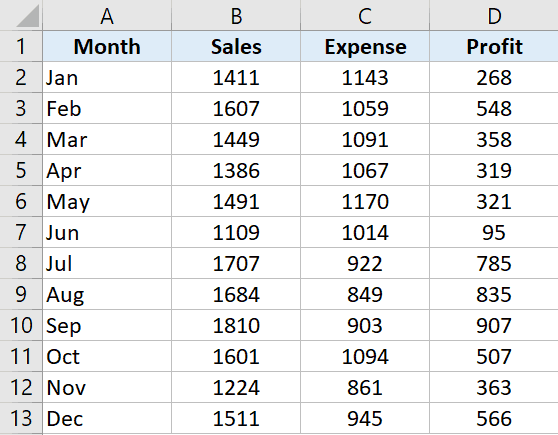
Bunu tek tek yapmayı seçebilirsiniz, ancak daha iyi bir yol var.
Excel'de bitişik olmayan birden çok sütun ekleme adımları aşağıdadır:
- Yeni sütun eklemek istediğiniz sütunları seçin.
- Seçimde herhangi bir yeri sağ tıklayın
- Ekle'ye tıklayın.

Yukarıdaki adımlar, seçilen sütunların soluna anında bir sütun ekler.

Her Sütundan Sonra Yeni Sütunlar Ekleme (VBA Kullanarak)
Bazen, mevcut veri kümenizdeki her sütundan sonra yeni bir sütun eklemek isteyebilirsiniz.
Bunu manuel olarak yapabilirsiniz, ancak büyük bir veri kümesiyle çalışıyorsanız bu biraz zaman alabilir.
Bunu yapmanın daha hızlı yolu, veri kümenizdeki her sütundan sonra bir sütun eklemek için basit bir VBA kodu kullanmaktır.
Sub InsertColumn() 'Kod trumpexcel.com'dan Sumit Bansal tarafından oluşturuldu Dim ColCount As Integer Dim i As Integer StartCol = Selection.Columns.Count + Selection.Columns(1).Column EndCol = Selection.Columns(1).Column For i = EndCol'e StartCol Adım -1 Hücreler(1, i).EntireColumn.Insert Next i End Sub
Yukarıdaki kod, seçimdeki her sütundan geçecek ve seçilen sütunların sağına bir sütun ekleyecektir.
Bu kodu normal bir modüle ekleyebilir ve ardından bu makroyu oradan çalıştırabilirsiniz.
Veya bu işlevi düzenli olarak kullanmanız gerekiyorsa, Kişisel Makro Çalışma Kitabına eklemeyi ve ardından Hızlı Erişim Araç Çubuğuna eklemeyi de düşünebilirsiniz. Bu şekilde, bu koda her zaman erişebilecek ve tek bir tıklama ile çalıştırabileceksiniz.
Not: Yukarıdaki kod, verileri Excel tablosu olarak biçimlendirdiğinizde de çalışır.
Excel Tablosuna Sütun Ekleme
Bir veri kümesini bir Excel Tablosuna dönüştürdüğünüzde, sıra sütun eklemeye geldiğinde normal verilerle sahip olduğunuz esnekliğin bir kısmını kaybedersiniz.
Örneğin, bitişik olmayan sütunları seçemez ve tek seferde yanına sütun ekleyemezsiniz. Bunu tek tek yapmanız gerekecek.
Aşağıda gösterildiği gibi bir Excel Tablonuz olduğunu varsayalım.
B sütununun soluna bir sütun eklemek için, sütundaki herhangi bir hücreyi seçin, sağ tıklayın, Ekle seçeneğine gidin ve 'Sola Tablo Sütunları' üzerine tıklayın.

Bu, seçilen hücrenin soluna bir sütun ekleyecektir.
Sütun B'de bir hücre ve Sütun D'de bir hücre seçmeniz durumunda, 'Soldaki Tablo Sütunları' seçeneğinin gri olduğunu fark edeceksiniz. Bu durumda, sütunları yalnızca birer birer eklemeniz gerekecektir.
Şaşırtıcı olan, bunun bitişik olmayan satırları seçtiğinizde işe yaraması, ancak sütunlarla çalışmamasıdır.
Bunlar, Excel'e yeni sütunlar eklemek için kullanabileceğiniz yöntemlerden bazılarıdır. Bu eğitimde ele alınan tüm yöntemler, yeni satırlar eklemek istiyorsanız da işe yarayacaktır (VBA kodunda bazı değişiklikler yapılması gerekir).
Umarım bu öğreticiyi faydalı bulmuşsunuzdur!








